Όταν χρησιμοποιείτε το σύστημά σας, θα συνδεθεί αυτόματα σε οποιοδήποτε ασύρματο δίκτυο μεταξύ των πολλών ενεργών ασύρματων δικτύων. Αυτό συμβαίνει όταν το σύστημα έχει τη δυνατότητα σύνδεσης με περισσότερα από ένα διαθέσιμα ασύρματα δίκτυα. Σε ένα τέτοιο σενάριο, το σύστημα θα επιλέξει εκείνο το ασύρματο δίκτυο που έχει την υψηλότερη προτεραιότητα που έχει εκχωρηθεί. Το ασύρματο δίκτυο που έχει επιλεγεί μπορεί να μην είναι το βέλτιστο για εσάς ή μπορεί να μην θέλετε το σύστημά σας συνδεθείτε στο ασύρματο δίκτυο που έχει την προεπιλεγμένη υψηλότερη προτεραιότητα για λόγους απορρήτου, ασφάλειας και αργής σύνδεσης και τα λοιπά. Μπορείτε να αλλάξετε αυτήν την προεπιλεγμένη προτεραιότητα μόνοι σας και όχι απαραίτητα να περιορίσετε το προεπιλεγμένο ασύρματο δίκτυο υψηλότερης προτεραιότητας. Αυτό μπορεί να γίνει εκτελώντας τη σχετική εντολή στο σύστημά σας.
Λάβετε υπόψη ότι εάν ενεργοποιήσετε την επιλογή αυτόματης σύνδεσης κατά τη σύνδεση σε SSID WiFi, η προτεραιότητα θα οριστεί αυτόματα σε 1.
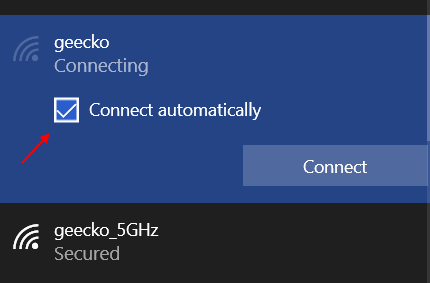
Τα παρακάτω βήματα θα σας βοηθήσουν να αλλάξετε την προτεραιότητα των ασύρματων δικτύων στο σύστημά σας:
Πώς να αλλάξετε την προτεραιότητα του δικτύου WiFi μέσω CMD
Βήμα 1: Πληκτρολογήστε Γραμμή εντολών ή cmd στη γραμμή αναζήτησης των Windows. Κάντε δεξί κλικ στο Γραμμή εντολών εμφανίζεται στην κορυφή των αποτελεσμάτων αναζήτησης. Στη συνέχεια κάντε κλικ στο Εκτέλεση ως διαχειριστής από τη λίστα.

Βήμα 2: Πληκτρολογήστε την ακόλουθη εντολή στο παράθυρο γραμμής εντολών:
netsh wlan εμφάνιση προφίλ
Τύπος Εισάγετε κλειδί. Τώρα θα μπορείτε να δείτε όλες τις συνδέσεις ασύρματου δικτύου που είναι συνδεδεμένες στον υπολογιστή σας.
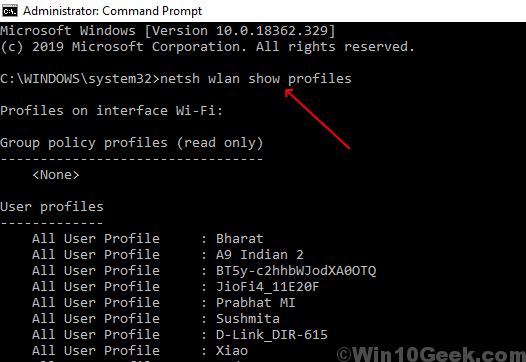
Βήμα 3: Οι συνδέσεις θα εμφανίζονται με τη σειρά προτεραιότητας. Εάν θέλετε να αλλάξετε αυτήν τη σειρά, θα πρέπει να γράψετε την ακόλουθη εντολή στο παράθυρο της γραμμής εντολών:
netsh wlan set profileorder name = "your WiFi name" interface = "Wi-Fi" priority = 1

Εάν έχετε μια μεγάλη λίστα δικτύων που χρησιμοποιείτε τακτικά, μπορείτε επίσης να αλλάξετε την προτεραιότητα όλων αυτών. Για να το κάνετε αυτό, θα πρέπει να αλλάξετε το προτεραιότητα τιμή στο Βήμα 3. Έτσι, εάν θέλετε να ρυθμίσετε ένα δίκτυο να έχει τη δεύτερη καλύτερη προτεραιότητα, θα πρέπει να βάλετε την τιμή προτεραιότητας ως 2.

Ακολουθώντας τα παραπάνω βήματα, μπορείτε τώρα να τροποποιήσετε την προτεραιότητα πολλών ασύρματων δικτύων στα Windows 10 σύμφωνα με τις ανάγκες και την ευκολία σας.
